“如何从笔记本电脑的黑屏中恢复数据?我的笔记本电脑黑屏了,没有光标,键盘没有响应,什么都没有。现在这是崩溃了吗?有谁知道笔记本电脑黑屏如何恢复数据?我真的需要存储在笔记本电脑上的文件。感谢!”

黑屏是笔记本电脑可能发生的常见问题。屏幕上没有任何内容,这使你无法控制设备。从黑屏中恢复笔记本电脑有一种快速修复方法:按住电源按钮10秒以关闭笔记本电脑 > 拔下适配器 > 连接适配器并在30秒后重新启动设备。如果还是黑屏?别太担心,本指南将告诉你如何从黑屏中恢复笔记本电脑以及笔记本电脑黑屏如何恢复数据。
如何恢复黑屏的笔记本电脑?
在解决该问题的过程中可能存在数据丢失的风险。如果你担心你的数据,你可以选择取出硬盘并将其连接到另一台电脑以获取数据。可以在下一部分获取详细步骤。
接下来,我将向你展示如何在Windows 11、10、8、7中从黑屏中恢复笔记本电脑
方法1. 检查显示
当你的笔记本电脑黑屏时,你可以连接外接显示器,看看它是否会显示图像。每台笔记本电脑都配备了HDMI等端口,让你可以在单独的屏幕上使用电脑。
如果它显示图像或你可以听到运行声音,你可能需要将电脑送修。如果还是黑屏,说明这个问题是由其他软件或硬件问题引起的。
方法2. 恢复BOIS
如果硬盘仍在工作,你可以尝试此方法从黑屏中恢复笔记本电脑。
1. 关闭笔记本电脑。
2. 按住Windows键和B键 > 同时按下电源按钮一秒钟。
3. 你会听到哔声,BIOS将在30-40秒后开始更新。之后,你就可以像往常一样使用笔记本电脑了。
方法3. 重置内存模块
当内存条松动时,笔记本电脑将不显示任何图像。因此,你可以尝试重新安装内存模块以从黑屏中恢复笔记本电脑。
1. 关闭笔记本电脑 > 断开充电器 > 取出电池。
2. 卸下后壳并找到RAM插槽。
3. 移除所有内存模块 > 几分钟后重新连接。
4. 重新安装所有内存模块。
5. 连接电池,看看是否可以看到屏幕。
方法4. 从可启动盘启动笔记本电脑
当笔记本电脑无法开机时,你可以尝试通过可启动磁盘启动它以从黑屏中恢复笔记本电脑。如果你没有启动盘,你可以自己创建可引导盘,需要一个空的USB和一台运行良好的电脑。
阶段1. 创建可启动USB
1. 在运行良好的电脑上下载安装运行傲梅轻松备份(一个可以帮助你创建可启动U盘的软件)。
2. 连接U盘并启动傲梅轻松备份。
3. 选择“工具” > “创建可启动盘”以创建可启动磁盘。
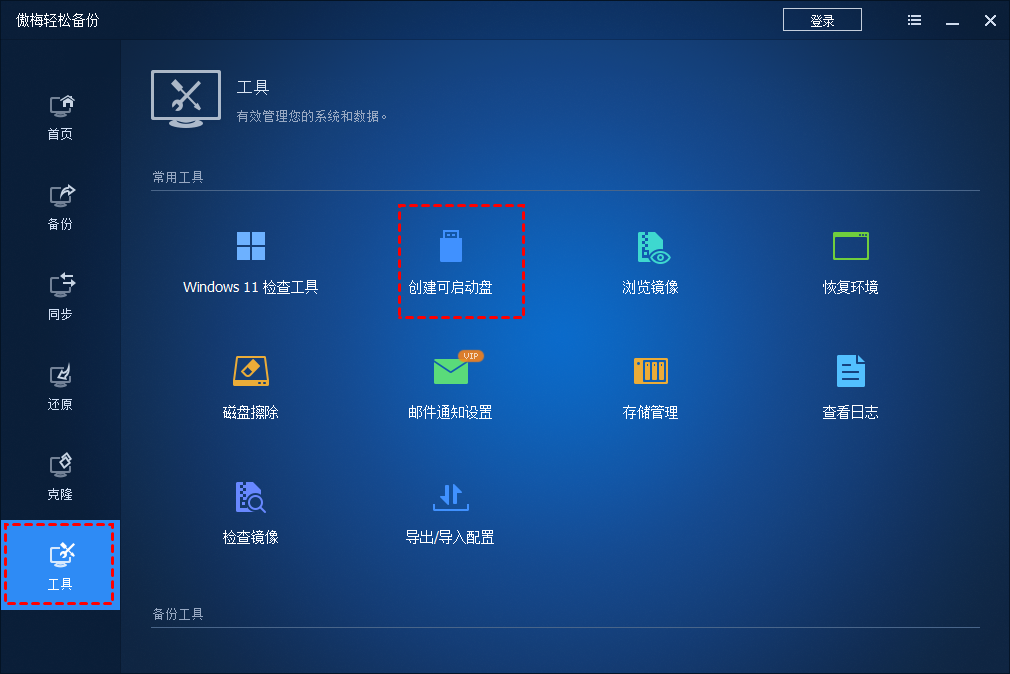
阶段2. 通过可启动U盘启动笔记本电脑
1. 将可启动U盘连接到笔记本电脑。
2. 重新启动笔记本电脑,同时按F2或Del键进入BIOS。
3. 设置为从U盘启动。
4. 按F10确认,你的笔记本电脑将从可启动U盘启动。
方法5. 硬重置笔记本电脑
如果以上所有方法都无法帮助你从黑屏中恢复笔记本电脑,那么你可以尝试对笔记本电脑进行硬重置。硬重置将清除笔记本电脑内存中的数据,你将丢失一些应用程序和文件。
1. 关闭笔记本电脑并拔下电源。
2. 断开所有外部连接的设备。
3. 从电池仓中取出电池 > 按住电源按钮不少于15秒以耗尽所有剩余电量。
4. 将电池重新连接到电池仓,不要连接任何外部设备。
5. 按电源按钮打开笔记本电脑。
如果你在硬重置后发现数据丢失,你可以继续阅读以了解笔记本电脑黑屏如何恢复数据。
如何从黑屏笔记本电脑中恢复数据?
如果你想知道笔记本电脑黑屏如何恢复数据,你可以选择取出硬盘并将数据传输到另一台电脑。
笔记本电脑黑屏怎么取数据
1. 使用螺丝刀打开笔记本电脑外壳并取出硬盘。

2. 将硬盘连接到另一台台式机或笔记本电脑。
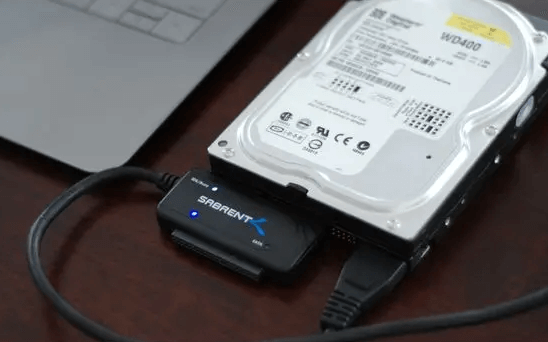
3. 从硬盘上获取数据。当驱动器正确连接到电脑时,它将在文件资源管理器中显示为可移动硬盘。然后你可以打开硬盘将重要数据复制到电脑、外部硬盘或USB等。如果你找不到你需要的数据,你可以让数据恢复软件扫描硬盘并找到丢失的数据。
如何从黑屏笔记本电脑中恢复删除的数据?
如果你找不到你需要的文件,那么你可以使用傲梅恢复之星扫描硬盘并找到丢失的文件。
✬ 图形化界面:为用户提供图形化界面,用户按照给定的图片即可轻松完成操作。
✬ 两种扫描模式:快速扫描和深度扫描可以检测来自不同路径的已删除和丢失的文件。
✬ 用途广泛:不仅可以从SSD/HDD恢复数据,也可以从U盘,闪存驱动器,SD卡等多种设备类型中扫描并恢复删除和意外丢失的数据。
✬ 多种类型恢复:它能够恢复多种类型的文件,如Excel、PPT、Word、照片、Zip文件等。
✬ 兼容性:兼容Windows 11/10/8/7和Windows Server。
1. 在您的电脑上下载安装运行傲梅恢复之星 > 选择丢失数据的磁盘/分区 > 单击“开始扫描”。

2. 自动执行快速扫描和深度扫描后,您将看到已删除和丢失的文件。

3. 检查扫描结果并选择您需要的数据。然后单击“恢复 x 个文件”并将这些恢复的文件保存在新位置。

结语
这就是关于如何从黑屏中恢复笔记本电脑以及笔记本电脑黑屏如何恢复数据的全部内容。如果你担心硬盘上存储的数据,你可以先取出硬盘并将数据转移到另一个储存设备,然后再解决黑屏问题。如果重要文件因黑屏崩溃而丢失,你可以让傲梅恢复之星帮助你扫描驱动器并查找丢失的文件。
